发布时间:2021-08-04 10: 25: 53
Beyond Compare是一款专业的文件对比软件,支持比较各类文件的相同与不同之处,帮助用户快速查找文件中的差异。
Beyond Compare可比较的文件包括文件夹、文本文件、表格文件、16进制文件、注册文件、可执行文件等多类文件格式,小编今天要为大家介绍的就是它的版本比较功能。
一、版本比较
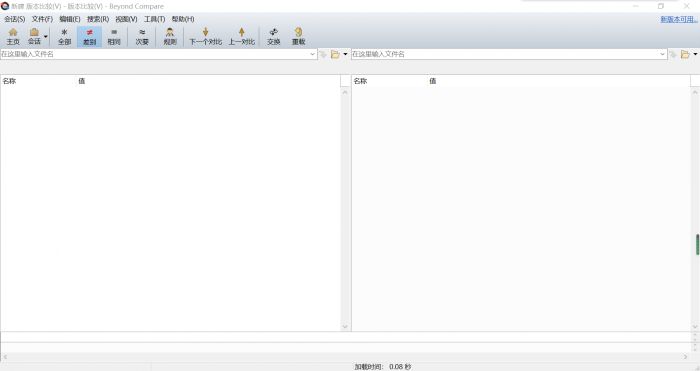
在软件主界面中可以点击“版本比较”进入版本比较界面,如上图所示。
所谓的版本,就是指我们安装的软件版本,比如Beyond Compare有3和4版本之分,这里支持的文件格式是可执行文件。

可执行文件可以简单理解为“安装包”,我们最常用的可执行文件应该就是.exe格式的了,其他还有.dll、.sys等格式,都可以用Beyond Compare来分析版本信息。
二、操作方法
1.导入文件

对比是基于两个类似文件的,一般来说版本比较多用在同一软件的不同版本中,软件不同的话比较版本的意义不太大。
点击左侧窗口的选择文件按钮,为左侧窗口导入文件,然后再在右侧窗口中导入另一对比文件。
小编这里选择一个叫EasyRecovery的软件,选择同为Technician版本的13.0和14.0版本做比较。
2.结果显示
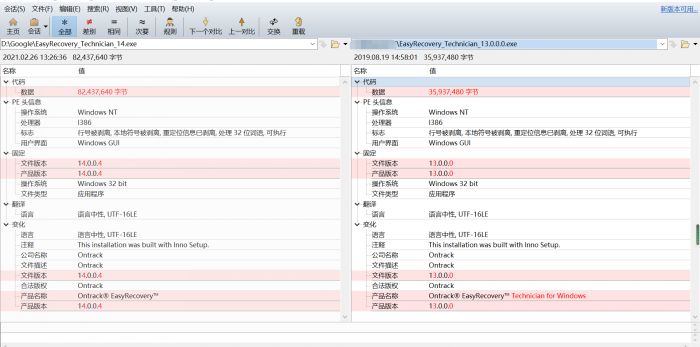
上图是显示全部比较结果的页面,标红的是信息不同的部分,我们也可以只看不同的内容:点击“差别”即可。
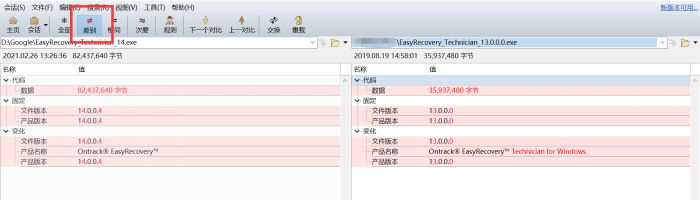
或者可以只看内容相同的部分,点击“相同”,可显示下图所示内容。
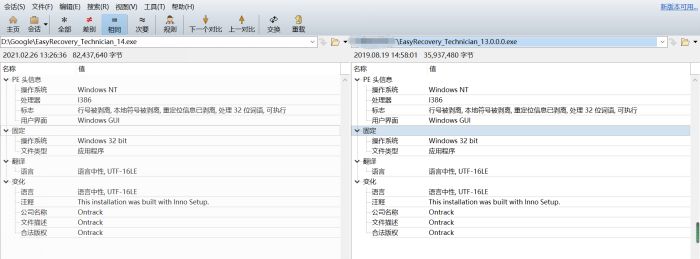
3.筛选与标记
小编这个案例中由于两个文件的实质差别不大,所以差别项不多,结果分析起来难度不大,但如果是差别项较多的两个文件,不同点全部标红后并不一定有利于结果分析,这时我们就可以筛选一下比较条件,只看我们更为关注的内容。
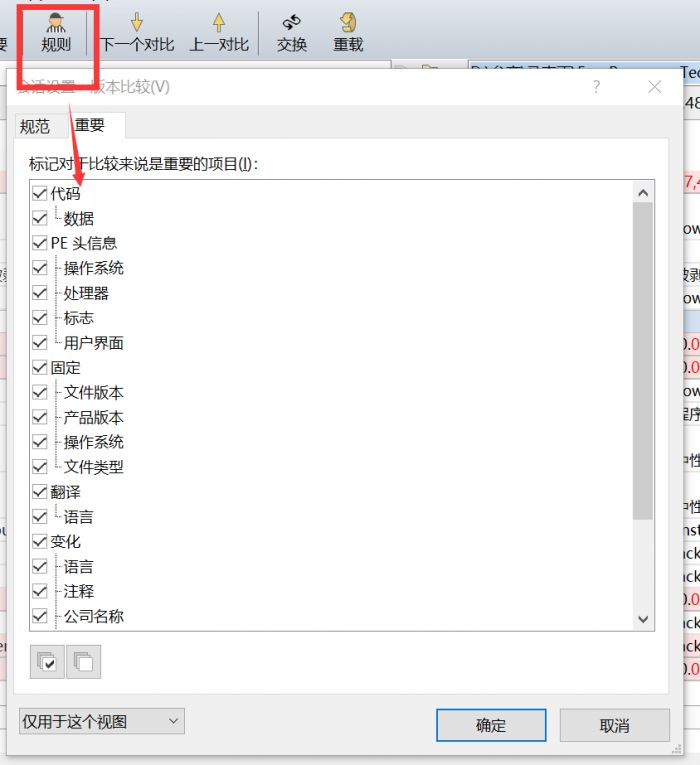
点击“规则”,在“重要”对话框中勾选需要被重点标记的项目,默认是全部勾选的,因此所有差别项都被标红,取消勾选后,对应的项目将会被标蓝。
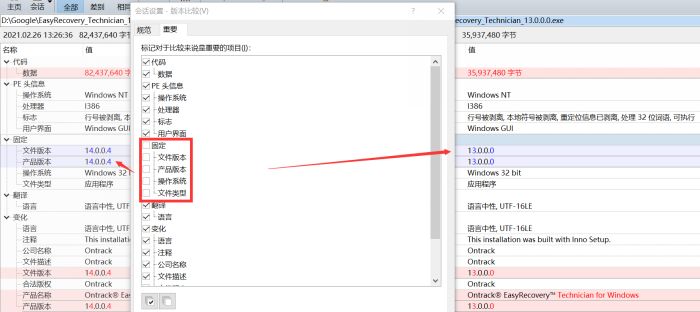
假如我们将“固定”这一项下的内容取消勾选,就可以看到结果页面中这里的差别项被标注为蓝色了。
这时如果点击工具栏中的“次要”就会忽略标蓝的次要差异了,显示该处无差异,是一个筛选分析的好方法。
除此以外,点击“交换”可以使左右两个窗口互换位置;点击“重载”可以重新分析比较两个文件。
三、小结
对Beyond Compare的版本比较来说,基本操作就是小编上面提到的这些了,了解这些操作可以帮助我们快速完成可执行文件的版本比较,迅速分辨各个版本的信息异同点,非常实用。
更多软件资讯和案例分享欢迎进入Beyond Compare中文网站查看。
作者:参商
展开阅读全文
︾